パソコンを使用していると「上書き保存」と「名前を付けて保存」というボタンがありますが、これってどうやって使い分けているのかが分からないという質問をよく頂きます。
いつも「上書き保存しかしていないけど大丈夫なの?」とか、「名前を付けて保存しましょう」と聞きましたという方も少なくありません。
特に理解していなくても保存できているから大丈夫と思って、そのまま使用している人も多いんじゃないでしょうか。
今回の記事では、「上書き保存」と「名前を付けて保存」の使い方の違いについて分かりやすく解説していきます。
「上書き保存」と「名前を付けて保存」の使い方の違い
「上書き保存」と「名前を付けて保存」を簡単に例えると、
- 上書き保存→元々の資料を変更した場合、そのまま変更が適用される
- 名前を付けて保存→現在の資料とは別に、新しい資料の名前を付けて保存される。
このような違いがあります。
上書き保存では、すでに資料が存在いる状態で何かを書き換えた場合、その内容がそのまま保存されます。
名前を付けて保存では、新規作成した資料や既にある資料など関係なしに、新しく名前を付けて保存される機能です。
なので、既にある資料を変更して「名前を付けて保存」をすると、元々の資料と新しく名前を付けて保存したファイルの2種類のファイルが保存されるということです。
名前を付けて保存する方法
今回は全てのパソコンで使えるメモ帳を使用して解説していきます。
パソコンの最初の画面に左下にある、Windowsマークをクリックします。
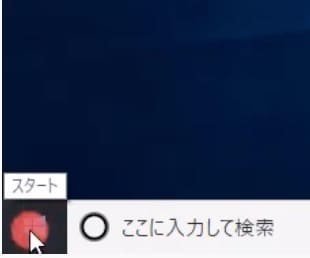
Windowsマークをクリックすると、パソコンに入っているファイルが一覧で表示されます。
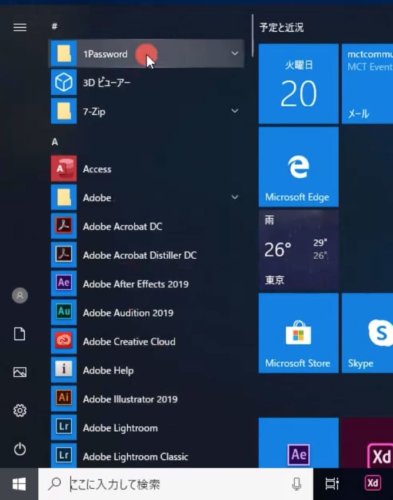
その中から「Windowsアクセサリ」を開きます。
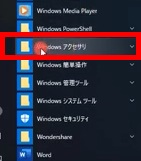
「Windowsアクセサリ」をクリックすると中身が表示されるので、一覧から「メモ帳」を開きます。
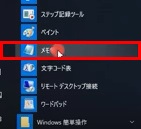
メモ帳が開いたら、好きな文字を入力します。
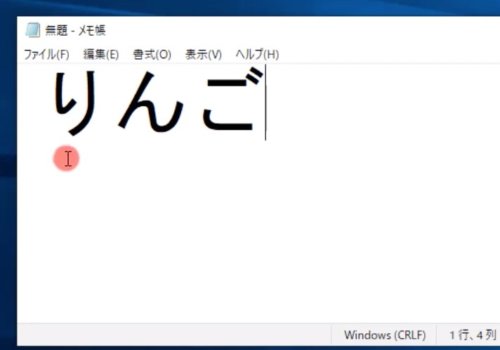
メモを書き終えたら「名前を付けて保存」をクリックします。
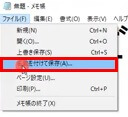
ファイル名をクリックすると文字が入力できる状態になるので、自分で保存したい名前を入力します。
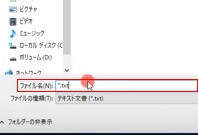
今回は「フルーツ」と名前を付けて保存します。
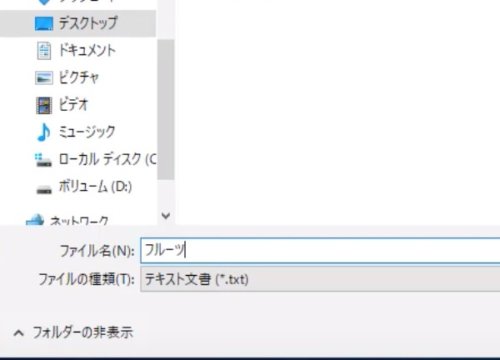
左側の一覧から作成したファイルを保存する場所を決められるので、好きな場所を選択しましょう。記事では分かりやすいようにデスクトップを選択しています。
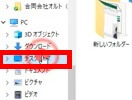
これでデスクトップに、先ほど名前を付けたファイル(フルーツ)が作られます。
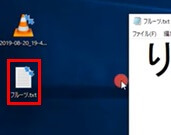
これが「名前を付けて保存」でファイルを保存する方法です。
上書き保存をする方法
上書き保存とは、現在ある資料を書き換えた時にする保存方法です。なので、先ほど作成した資料を元に解説していきます。
先ほどの資料に、今回は「みかん」を追加いたしました。この変更した内容を保存したいときに上書き保存をします。
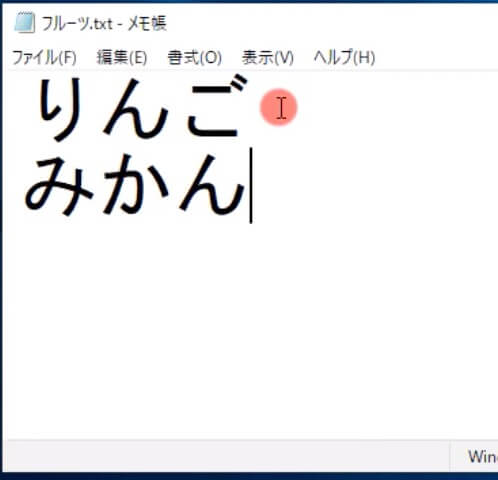
上書き保存の方法は、左上にある「ファイル」を選択し上書き保存を選択するだけです。

「上書き保存」と「名前を付けて保存」の大きな違い
今までは、新しいファイルは「名前を付けて保存」、既存のファイルは「上書き保存」を使ってきました。
ですが、既存のファイルを「上書き保存」するのか「名前を付けて保存」するのかの違いは、別にファイルを作りたいのかどうかです。
例えば先ほどのファイルに文字を追加したとします。この場合に「名前を付けて保存」をした時の違いを見てみましょう。
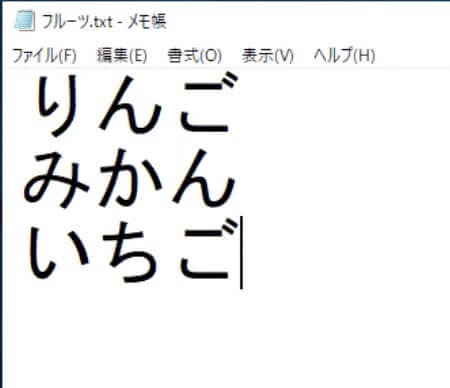
変更したファイルを上書きしないで新しくファイルとして保存したい場合は、「名前を付けて保存」を選択します。
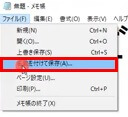
今回は「買い物」という名前にして保存します。
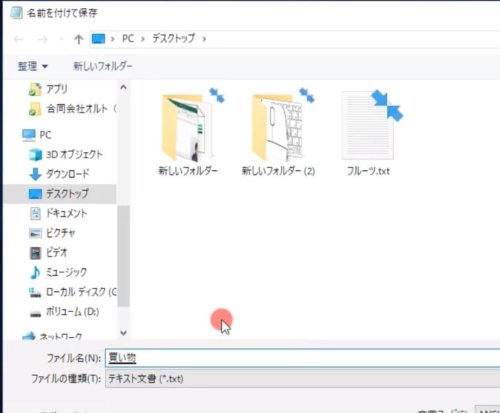
そうすると、先ほどの上書き保存では「フルーツ」のファイルに情報が上書き保存されましたが、「名前を付けて保存」では、フルーツの情報は変更されずに「買い物」というファイルが別途に作られたのが分かります。
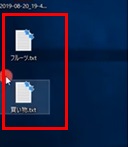
以前のファイルを変更しないで、新しくファイルとして残しておきたいときは「名前を付けて保存」を使うようにしましょう。
「バツボタン」で終了した時の保存について
保存していない状態で画面右上にある「バツボタン」を押すと、「変更内容を保存しますか?」という警告が表示されます。
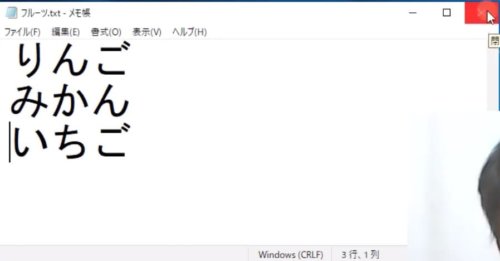
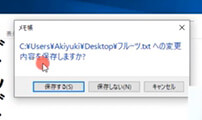
文字の追加や変更した後に上書き保存を忘れて×ボタンを押して終了をしようとするとこの画面が出てくるので、「保存する」を選択した場合は「上書き保存」として処理されます。
逆に「保存しない」を選択すると、保存されないまま終了することになります。
最後に
「上書き保存」と「名前を付けて保存」は似ている機能なので、よくわからないで使用している人が多いですが大きな違いがあります。
しっかりと違いを理解して使うとかなり便利に使用できるので、理解をして使いこなすようにしましょう。

